PS图层蒙版怎么用
在Adobe Photoshop中,图层蒙版是一个非常强大的功能,它允许你隐藏或显示图层的某些部分而不永久性地删除像素。以下是一些基本步骤来说明如何使用Photoshop中的图层蒙版:

1、打开图像并创建图层蒙版:首先,在Photoshop中打开一个包含多个图层或需要处理的单个图层的项目。选择要应用蒙版的图层,通常是在“图层面板”中点击该图层缩略图。
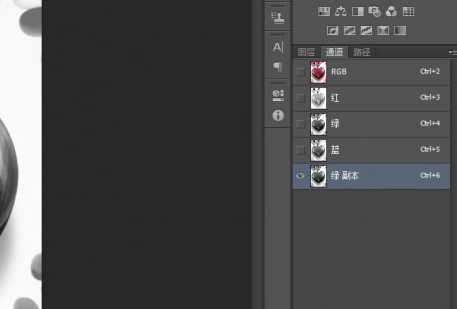
2、添加图层蒙版:在“图层面板”的底部,你会看到一个矩形图标,其中一个是白色矩形内部有一个圆圈(看起来像照相机镜头)。这就是“添加图层蒙版”按钮,点击这个按钮将为当前选中的图层自动添加一个白色蒙版。如果按住Alt/Option键点击该按钮,则会添加一个黑色蒙版,这将隐藏整个图层内容(因为黑色在蒙版中代表隐藏,白色代表显示)。
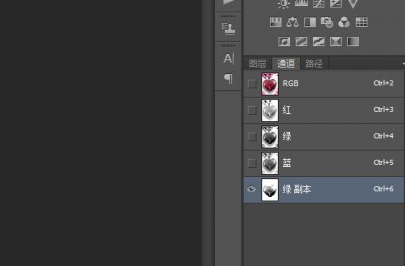
3、编辑蒙版:蒙版一旦添加,你可以选择画笔工具(B键)或者渐变工具等,并确保前景色设置为黑色或白色。黑色画笔:当你在蒙版上绘画时,对应图层的相应区域会被隐藏。白色画笔:则会恢复被隐藏的区域,使其重新显示出来。可以调整画笔不透明度、流量以及硬度,以便更精细地控制遮罩效果。
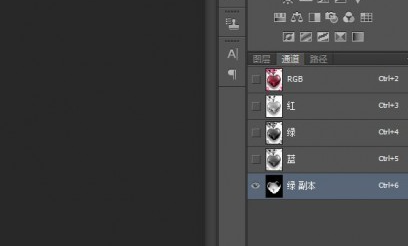
4、调整蒙版边缘:使用羽化工具可以柔化蒙版边缘,让过渡更加自然。或者利用高斯模糊、滤镜等对蒙版进行进一步处理。
5、反转蒙版:若要快速反转蒙版,可以按 Ctrl+I(Windows)或 Cmd+I(Mac),这样蒙版的颜色将会反转,之前隐藏的内容变为显示,显示的内容变为隐藏。
6、查看蒙版:点击蒙版缩略图左侧的眼睛图标可以单独查看蒙版,此时图像会以黑白形式显示,黑区即为隐藏部分。
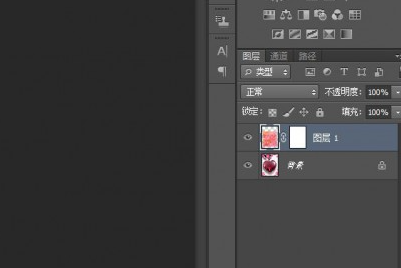
7、链接、剪切蒙版到其他图层:可以通过拖动蒙版缩略图至另一个图层来复制蒙版,也可以通过“图层”菜单下的选项将其链接到其他图层或创建剪贴蒙版。

8、抠图实例:若要用蒙版来抠图,比如移除背景,可以先用快速选择工具、套索工具等创建选区,然后添加图层蒙版,系统会自动生成基于选区的蒙版,隐藏背景部分。
总之,图层蒙版是一种非破坏性的编辑方式,它极大地增强了Photoshop的工作流程,让你能够灵活地隐藏和显示图像的部分区域,实现复杂的合成和图像编辑任务。
